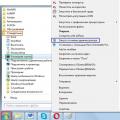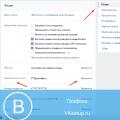Tweet
Das D-Link 2500U-Modem ist unter ADSL-Internetbenutzern sehr verbreitet. Günstig, unprätentiös auch bei schlechten Telefonleitungen, ist es durchaus geeignet, einen Computer mit Internetzugang zu versorgen. Obwohl es moderne, billige Wi-Fi-Modems auf dem Markt gibt, funktioniert das ältere 2500U ohne Wireless-Unterstützung in einigen Haushalten immer noch.
Im Internet finden Sie Dutzende, wenn nicht sogar Hunderte von Anleitungen zum Einrichten dieses Modems. Allerdings klare Anweisungen für schnelle Einrichtung und es gibt praktisch keine Verbindung zum World Wide Web. Ich werde versuchen, diese Situation zu beheben.
Modem an Telefonleitung anschließen
Jedes ADSL-Modem wird über ein Kabel mit Anschlüssen (Steckern) wie RJ-25, RJ-14 oder RJ-11, d. h. das gebräuchlichste Telefonkabel, an eine Telefonleitung angeschlossen. Wie sie aussehen und welche Passform ist gut erklärt.
Dieses Kabel ist nicht wie beim Vorgänger direkt mit der Telefondose verbunden - ein brummendes und quietschendes, furchtbar langsames DFÜ-Modem, sondern durch einen speziellen Filter - einen Splitter.
Damit beim Abheben des Telefons kein Geräusch entsteht, damit das Internet stabil und schnell funktioniert, müssen Sie einen Splitter anschließen. Dies ist eine Box, die das Signal separat für das Modem und separat für das Telefon filtert. Klicken Sie auf das Bild unten, dort habe ich zwei Möglichkeiten zum Anschluss des Splitters gezeichnet:
Wie Sie dem Text im Bild entnehmen können, müssen Sie den Splitter anschließen Notwendig. Und nicht nur anschließen, sondern richtig anschließen - sowohl das Modem als auch das Telefon werden darüber an die entsprechenden Anschlüsse angeschlossen.
Häufiger Grund langsames, instabiles Internet - in falsche Verbindung diese kleine Kiste.
Anschließen des Modems an den Computer
Hier sollte alles einfach sein. Wir nehmen das blaue Kabel aus der Box mit dem Modem, stecken ein Ende in den gelben Stecker des Modems (die Farbe kann unterschiedlich sein, spielt keine Rolle), das andere in den gleichen Anschluss auf der Rückseite des Computers. Sie nicht? Sehr selten, aber es kommt vor. Dann müssen Sie in den Laden gehen und eine beliebige Netzwerkkarte kaufen, jede billige für 10/100 Megabit reicht aus. Dann muss es in den PCI-Steckplatz des Motherboards installiert werden. Wie es geht, steht geschrieben
Wenn Sie haben Windows Vista oder Windows 7, irgendwann erscheint ein Fenster mit der Auswahl des Netzwerktyps. Wählen Sie "Öffentliches Netzwerk". Berühren Sie gleichzeitig die Einstellungen Netzwerkkarte keine Notwendigkeit, alles wird automatisch konfiguriert. Nach korrekter Verbindung am Modem leuchtet (oder blinkt) die Lampe mit der Aufschrift "LAN". Lesen Sie den vierten Teil des Artikels, wenn Sie Probleme haben, es gibt eine Lösung für häufige Probleme.
Modem für die Internetverbindung konfigurieren
Es gibt zwei Arten von ADSL-Modemverbindungen - Bridge und Router. Der Unterschied besteht darin, dass bei der Verbindung mit einer "Bridge" der Computer selbst eine Verbindung zum Internet herstellt und das Modem nur für die eigentliche Datenübertragung verwendet. Wenn es über einen "Router" verbunden ist, verbindet sich das Modem selbst ohne die Hilfe eines Computers und "übergibt" dann dem Computer das Internet.
Der Vorteil der Verbindung mit einer "Bridge" besteht darin, dass das Modem während der Datenübertragung nicht stark belastet wird. Dies ist nützlich für hohe Geschwindigkeit (6 Megabit und höher) und häufiges Torrenting. Minus - das Internet wird nur eingeschaltet, wenn der Computer läuft.
Der Vorteil der Verbindung eines Modems mit einem "Router" besteht darin, dass kein eingeschalteter Computer erforderlich ist, um eine Verbindung zum Internet herzustellen. Dies ist praktisch, denn um eine Verbindung zum Internet herzustellen, müssen Sie nur das Modem einschalten.
Natürlich habe ich die Erklärung stark vereinfacht, nur das Wesentliche erzählt. Da ich es vorziehe zu verbinden "Router", weiter wird es um ihn gehen.
Um den D-Link 2500U mit einem Router zu verbinden, gehen Sie wie folgt vor:
1) Schalten Sie das Modem ein, warten Sie 20-30 Sekunden. Die "Power"-Leuchte sollte aufleuchten
2) Auf der Rückseite des Modems befindet sich zwischen den Anschlüssen ein kleines rundes Loch. Dies ist die Reset-Taste. Drücken Sie mit etwas Dünnem (z. B. einem Streichholz) darauf und halten Sie es 10-12 Sekunden lang gedrückt. Das Modem muss während dieses Vorgangs eingeschaltet sein.
3) Warten Sie 30-60 Sekunden.
4) Öffnen Sie einen beliebigen Browser (Internet Explorer, Chrome, Firefox, Opera - es spielt keine Rolle), geben Sie die Adresse 192.168.1.1 ein
Ein Anmelde- und Kennwortfenster wird angezeigt. Geben Sie admin in beide Felder ein. Eine Seite wie diese sollte sich öffnen:
Die Seite kann blau sein, das spielt keine Rolle. Es gibt viele Versionen des D-Link 2500U Modems, aber die Einstellungen sind immer gleich. Allerdings wie bei anderen Modems.
Wenn die Seite nicht geöffnet wird, versuchen Sie, die Adressen 192.168.0.1, 192.168.2.1 einzugeben. Wenn eine Meldung über . erscheint falsches Passwort, versuchen Sie, Admin anstelle von admin einzugeben.
5) Klicken Sie links auf Quick Setup (die Wizard-Schaltfläche in einigen Versionen des Modems). Sie werden Folgendes sehen:
6) Deaktivieren Sie "DSL Auto-Connect". Dann sieht das Fenster so aus:
Hier müssen lediglich die VPI- und VCI-Werte eingetragen werden. Jeder Anbieter hat seine eigenen. Sie können diese Werte erfahren, indem Sie den technischen Support des Anbieters anrufen oder im Internet danach suchen. Natürlich müssen Sie nach einem Computer mit Internet suchen oder telefonieren. Hier liegt die Entscheidung bei Ihnen.
Der Anbieter „Rostelecom South: Kabardino-Balkarian Branch“, den ich verwende, wird VPI- und VCI-Werte von 0 bzw. 67 haben, ich gebe sie ein und klicke auf Weiter.
7) Wählen Sie im nächsten Fenster den Router-Modus - PPP over Ethernet (PPPoE) und klicken Sie auf Weiter.
Es ist auch notwendig, die Kästchen anzukreuzen, die ich im Bild markiert habe. Die Einstellung "KeepAlive aktivieren" kann einfach "KeepAlive" heißen, aber "PPP-Passwort wiederholen" ist möglicherweise überhaupt nicht vorhanden.
Hinweis für diejenigen, die den Anbieter Rostelecom South nutzen: Kabardino-Balkaria Branch (ehemals UTK Kabardino-Balkaria) - wenn das Internet nach der Einrichtung nicht funktioniert, setzen Sie die Modemparameter zurück und konfigurieren Sie es neu, indem Sie die Buchstaben „@“ at . hinzufügen das Ende der Anmeldung ohne Leerzeichen und Anführungszeichen pppoe ". Vielleicht ist dieser Rat auch für andere Filialen von Rostelecom nützlich.
Weiter klicken.
9) Auf der nächsten Seite gibt es Einstellungen, die so belassen werden sollten:
Einzige Bemerkung: Ich bin auf Versionen des Modems gestoßen, bei denen einige der Einstellungen der vorherigen Seite auf diese übertragen wurden. Die Werte "Retry PPP Password on Authentication Error" und "Enable keepAlive" könnten hier also richtig sein.
Weiter klicken.
10) Sie sehen die Einstellungen, von denen eine Berührung nicht empfohlen wird, wenn Sie nicht wissen, wozu sie dienen:
Drücken Sie die Schaltfläche Speichern / Neustart und warten Sie. Sie können die Seite schließen, sie wird nicht mehr benötigt. Nach etwa einigen Minuten am Modem blinkt ein Licht mit der Aufschrift "i" oder "Internet" - dies zeigt an, dass das Modem richtig konfiguriert ist und das Internet funktioniert.
Herzlichen Glückwunsch, Sie haben das Internet eingerichtet!
Wenn etwas nicht funktioniert - Probleme und Lösungen
Ja, es passiert leider. Ich werde die häufigsten Probleme auflisten und auch die Fragen beantworten, die mir immer wieder gestellt wurden und um Hilfe bitten:
Problem: Die LAN-Lampe ist aus.
Lösung:Überprüfen Sie, ob das Kabel fest in die Anschlüsse des Modems und des Computers eingesteckt ist.
Problem: Die Adresse 192.168.1.1 wird nicht geöffnet.
Lösung:Überprüfen Sie, ob die LAN-Lampe des Modems leuchtet. Deaktivieren Sie Antivirus, Firewall - sie blockieren möglicherweise die Arbeit. Schauen Sie sich auch die Einstellungen der Netzwerkkarte an:
A) In Windows XP - Start - Systemsteuerung - (Netzwerk- und Internetverbindung - wenn ein solches Symbol vorhanden ist) - Netzwerkverbindungen - Klicken Sie mit der rechten Maustaste auf das Symbol "Verbinden über lokales Netzwerk"- Eigenschaften, wählen Sie die Zeile "Internet Protocol TCP / IP" (das Kontrollkästchen sollte aktiviert sein), klicken Sie dann auf die Schaltfläche Eigenschaften - setzen Sie die Kontrollkästchen auf IP-Adresse automatisch beziehen, DNS-Serveradresse automatisch beziehen, OK, OK. Der Netzwerkstatus sollte "Verbunden" sein, wie im Bild unten:
B) Gehen Sie in Windows Vista zu Start – Systemsteuerung – Klassische Ansicht – Netzwerkkontrollzentrum und allgemeiner Zugang- Verwaltung Netzwerkverbindungen- Rechtsklick auf das Symbol "Local Area Connection" - Eigenschaften, Zeile "Internet Protocol Version 4 (TCP / IPv4)" auswählen - Eigenschaften - Checkboxen auf IP-Adresse automatisch beziehen setzen, DNS-Serveradresse automatisch beziehen, OK, OK. Der Netzwerkstatus sollte "Network" oder "Connected" lauten, wie im Bild unten:
Gehen Sie zurück zum Netzwerk- und Freigabecenter und stellen Sie sicher, dass neben "Local Area Connections" "Public Network" steht:
Wenn es sich um "Privates Netzwerk" handelt, klicken Sie auf das Label "Einstellungen" und ändern Sie den Netzwerktyp auf "Öffentlich".
C) In Windows 7 gehen Sie zu Start - Systemsteuerung - Ansicht: Kleine Symbole - Netzwerk- und Freigabecenter - Adaptereinstellungen ändern - Klicken Sie mit der rechten Maustaste auf das Symbol "LAN-Verbindung" - Eigenschaften, wählen Sie die Zeile "Internetprotokoll Version 4 ( TCP / IPv4) - Eigenschaften - Setzen Sie die Checkboxen auf IP-Adresse automatisch beziehen, DNS-Serveradresse automatisch beziehen, OK, OK. Der Netzwerkstatus sollte "Network" oder "Connected" lauten, wie im Bild unten:
Gehen Sie zurück zum Netzwerk- und Freigabecenter und stellen Sie sicher, dass neben "Local Area Connections" "Public Network" steht:
Wenn es kostet" Heimnetzwerk»Oder etwas anderes, klicken Sie auf dieses Label und ändern Sie den Netzwerktyp.
Notiz: Falls Sie nach dem Einstellen der Einstellungen auf "automatisch" immer noch einen Fehler geschrieben haben, suchen Sie in Google oder Yandex nach der Lösung.
Frage: Wie kann ich die Modemeinstellungen zurücksetzen?
Antworten:
EIN) Vollständiges Zurücksetzen Modemeinstellungen - Drücken Sie 10-12 Sekunden lang die Taste im Loch auf der Rückseite des eingeschalteten Modems. Warten Sie dann einige Minuten - das Modem schaltet sich mit den Werkseinstellungen ein.
B) Nur Interneteinstellungen löschen: Öffnen Sie die Modemseite unter 192.168.1.1, Passwort und Login admin, gehen Sie zum Abschnitt Erweiterte Einrichtung – WAN (oder nur WAN bei einigen Modellen) – aktivieren Sie das Kontrollkästchen neben der Einstellungszeile und klicken Sie dann auf Entfernen , Abspeichern der Reihe nach / Neustart:
Frage: Ich habe alles nach Deiner Anleitung eingerichtet, VPI und VCI richtig eingegeben - mein Provider, aber es gibt noch kein Internet, was soll ich tun?
Antworten:
EIN) Prüfen Sie, ob das Modem richtig angeschlossen ist. In 90% der Fälle ist Unaufmerksamkeit der Grund.
B) Wenn die Internet-LED am Modem leuchtet, aber kein Internet auf dem Computer vorhanden ist, stimmt etwas mit dem Computer nicht. Es kann so viele Gründe geben und sie sind alle unterschiedlich, zu Punkt 2 des vierten Teils dieses Artikels kann ich nur raten - stelle die Einstellungen ein Automatikmodus.
V)Überprüfen Sie die DSL-Anzeige Ihres Modems. Wenn es ausgeschaltet ist, ist die Telefonleitung nicht verbunden. Überprüfen Sie die Verbindung des Modems mit der Telefonleitung. Der Splitter muss richtig angeschlossen sein!
G) Konfigurieren Sie das Modem, gehen Sie dann erneut zu den Modemeinstellungen - 192.168.1.1 und sehen Sie sich die Seite an, die sich öffnet. Bei Leerzeilen in den Zeilen "Line Rate - Upstream" und "Line Rate - Downstream" haben Sie Probleme mit Telefonleitung oder es ist überhaupt nicht verbunden. Rufen Sie den technischen Support des Anbieters an.
D) Modemeinstellungen zurücksetzen und neu konfigurieren, erst nach Anmeldung in den Einstellungen "@pppoe" ohne Anführungszeichen und Leerzeichen hinzufügen. Genau das hilft bei meinem Provider Rostelecom Yug.
E) Möglicherweise verwendet Ihr ISP bestimmte Einstellungen. Suchen Sie nach Anleitungen im Internet, auf der Website des Anbieters.
Frage: Wenn jemand telefoniert, geht das Internet aus.
Antworten: Der Splitter ist nicht richtig angeschlossen. Oder gar nicht verbunden. Töten Sie Ihr Modem nicht, schließen Sie es richtig an! Dies wird ganz am Anfang des Artikels beschrieben.
Problem: Das Internet schaltet sich für längere Zeit ein - mehr als 5 Minuten nach dem Einschalten des Modems.
Lösung: ruf den Provider an, das Problem liegt auf seiner Seite.
Problem: Das Internet schaltet sich oft von selbst aus (die Internetlampe erlischt)
Lösung: das problem liegt entweder auf der seite des anbieters oder du hast eine schlechte telefonverkabelung. Dies wird mit dem ISP und der Telefongesellschaft entschieden. Rufen Sie den technischen Support des Anbieters an.
Problem: Das Modem schaltet sich oft aus, friert ein, das Internet "verschwindet" (das Internetlicht leuchtet zu diesem Zeitpunkt) oder die Internetgeschwindigkeit sinkt regelmäßig dramatisch, Sie können nicht zu 192.168.1.1 gehen
Lösungen:
EIN) Das D-Link 2500U-Modem überhitzt wie viele andere D-Link-Modems oft. Wenn Sie die obere Gehäuseabdeckung berühren, wird sie heiß. Die Situation wird durch die Installation eines Kühlkörpers auf dem Chip und / oder die Installation eines Kühlers gelöst. Beispiele einmal, Beispiele zwei. Sie können auch die Oberseite des Gehäuses abnehmen und das Modem auf den Boden stellen - es kann helfen, wenn auch nicht so effektiv.
B) Wenn Sie uTorrent oder ein ähnliches Programm verwenden, reduzieren Sie in den Einstellungen die Anzahl der gleichzeitige Verbindungen bis 50-70 (ich habe einen Screenshot der Einstellungen gepostet). Dadurch wird das Modem entlastet.
V) Das Netzteil kann beschädigt werden. Wenn Sie nicht über die notwendigen Werkzeuge (Multimeter oder Voltmeter mit Amperemeter) verfügen, um die Fehlfunktion festzustellen, suchen Sie nach solchen mit ähnlichen Eigenschaften - 15 + 3 / -2 V, Strom mindestens 0,7 A (ich habe die Ratschläge von hier übernommen), anschließen und überprüfen Sie die Funktion des Routers.
G) Das Problem könnten Viren sein. Überprüfen Sie Ihren Computer mit Dr.Web CureIt.
D) Probleme können auch in Antivirenprogrammen sowie in Firewalls auftreten (sie blockieren den Zugriff auf die Modemadresse). Deaktivieren Sie sie und überprüfen Sie das Internet.
E) Eine rote "Power"-LED zeigt ein Stromproblem oder ein anderes Hardwareproblem an. Es gibt nur einen Weg - zum Servicecenter für Diagnose und Reparatur.
Abschluss
Die von mir angegebenen Einstellungen helfen Ihnen, das D-Link 2500U-Modem und ähnliche Modelle (D-Link 2600U, 2650U usw.) relativ schnell und ohne großen Aufwand mit dem Internet zu verbinden. Wenn Sie das Modem mit einem "Router" einrichten, können Sie es ohne Einstellungen auf der Computerseite an jeden Computer mit Ethernet-Anschluss (und dies sind fast alle modernen Computer) anschließen - das Modem konfiguriert dank DHCP alles selbst Protokoll. Aber es gibt viele Feinheiten beim Anschluss von ADSL-Modems, es ist einfach unmöglich, sie in einem Artikel zu behandeln, also machen Sie mir keine Vorwürfe, wenn etwas nicht geklappt hat.
Ich möchte noch anmerken, dass mein Artikel in erster Linie für den Anschluss eines Computers geeignet ist. Wenn Sie mehrere Computer zu Hause haben und alle gleichzeitig mit dem Internet verbinden möchten, funktioniert das D-Link 2500U Modem nicht für Sie. Natürlich können Sie eine zweite Netzwerkkarte kaufen und die beiden Computer mit einem Netzwerk verbinden, sodass das angeschlossene Modem das Internet an den zweiten verteilen kann, aber in diesem Fall müssen Sie den ersten PC eingeschaltet lassen, was oft nervig ist oder störend. Idealerweise benötigen Sie zusätzlich zum Modem entweder einen zusätzlichen Router (eine schwierige Option, empfehle ich nicht) oder ein anderes Modem mit mehreren Ethernet-Ports, um ein lokales Netzwerk zwischen Computern zu organisieren (die Option ist viel einfacher). Beispiel: D-Link DSL-2650U. In diesem Fall können Sie nach dem Einrichten des Modems mit einem Router Computer über die gleichen Ethernet-Ports (Anschlüsse) mit dem Modem verbinden, alles sollte konfiguriert sein und eigenständig funktionieren. Informationen zum Herstellen einer drahtlosen Verbindung mit solchen Modems WLAN-Technologien Ich verrate es euch jetzt nicht, da dies nicht in den Umfang des Artikels passt (das 2500U hat kein WLAN).
---->
---->
---->
Reparatur des ADSL-Modems DSL-2640U Version C1.
P. V. KrylovIn diesem Beispiel von Modems,
Auf die ich gestoßen bin, waren etwa 80% der Fehler folgender Art:
periodisches Blinken aller LEDs
periodisches Zurücksetzen der ADSL-Verbindung
periodischer LAN-Reset
Die Annahme, dass es sich um schlechte Elektrolyte im Netzteil des Modems handelt, hat sich grundsätzlich bestätigt. Öffnen wir also das Modem. Wir reißen die vier Gummibänder von der Unterseite ab und lösen die Schrauben.

Gesamtansicht der Modemplatine im nächsten Foto

Auf dem nächsten Foto gibt es Kondensatoren, auf die Sie besonders achten sollten. Sie sind mit weißen Linien umrandet. Das sind 2 Elektrolyte von 2200 Mikrofarad bei 25 Volt und ein 470 Mikrofarad bei 16 Volt. Sie sind meist gequollen, Gummibänder sind herausgedrückt.

Wenn Sie ein Oszilloskop haben, können Sie den Welligkeitspegel am Ausgang des 3,3-Volt-Sekundärnetzteils sehen, genau dort gibt es eine Kapazität von 470 Mikrofarad bei 16 Volt.

Hier ist so ein nicht sehr glückliches Bild. Bei 3,3 Volt beträgt die Welligkeit etwa 0,5 Volt. Wir ändern die Kapazität eindeutig um 470 Mikrofarad.

Das Ergebnis der Arbeit.

Schlussfolgerungen.
Die Technik ist nicht die schlechteste, Modems sterben sehr selten durch äußere Einflüsse, aber für rund um die Uhr arbeiten nicht angepasst. Hat funktioniert - schalten Sie das Modem aus, ziehen Sie den Adapter aus der Steckdose, und es ist besser, die ADSL-Leitung herauszuziehen.
Zuhause benutze ich Heim-Internet mit ADSL-Technologie über D-Link-Modem. Ich werde sagen, dass der Internetzugang nicht zuverlässig ist. Ich weiß nicht, wem ich mehr die Schuld geben soll: entweder der Anbieter; entweder ein Modem mit einer Kommunikationsleitung; oder vielleicht ist der Benutzer schuld :). Nur ist mir immer aufgefallen, dass das Modem im Betrieb sehr heiß wird. Gedanken, es zu zerlegen und die Kühlung sehr heißer Elemente irgendwie zu verbessern, kamen schon vor langer Zeit auf, aber irgendwie haben nicht alle Hände gereicht. Und dann, eines Tages, an einem Frühlingstag, nahm ich es auseinander. 
 Angeschaltet, zerlegt, etwa zwanzig Minuten Online-Video angesehen, nach heißen Gegenständen gegriffen. Den Schuldigen der globalen Erwärmung habe ich sofort gefunden, das ist ein großer BGA (Mikroschaltkreis).
Angeschaltet, zerlegt, etwa zwanzig Minuten Online-Video angesehen, nach heißen Gegenständen gegriffen. Den Schuldigen der globalen Erwärmung habe ich sofort gefunden, das ist ein großer BGA (Mikroschaltkreis). 
Nachdem ich es abgetastet hatte, verbrannte ich meinen Zeigefinger ziemlich schlimm. Das heißt, das gesamte Modem zusammen mit dem Gehäuse erwärmt sich nur davon. Auf der Rückseite, an der Stelle des Mikroschaltkreises, fand ich Verdunkelung Leiterplatte.  Obwohl ich weiß, dass die Betriebstemperatur einiger Funkelemente ziemlich hoch ist und die Temperatur von 70-105° normal ist, tat mir das arme Ding und seine ganze Umgebung leid, also beschloss ich, ihr einen Heizkörper anzulegen. Ich habe am alten einen passenden Kühler gefunden Hauptplatine vom Computer, der auf die Mikroschaltung geklebt wurde.
Obwohl ich weiß, dass die Betriebstemperatur einiger Funkelemente ziemlich hoch ist und die Temperatur von 70-105° normal ist, tat mir das arme Ding und seine ganze Umgebung leid, also beschloss ich, ihr einen Heizkörper anzulegen. Ich habe am alten einen passenden Kühler gefunden Hauptplatine vom Computer, der auf die Mikroschaltung geklebt wurde.  Mit Hilfe eines Schraubendrehers nahm er dem rechtmäßigen Besitzer den Kühler weg. Er beschloss, es mit Heißkleber auf die Mikroschaltung des Modems zu legen. Ich rannte durch die Geschäfte, fand Heißkleber nur in der Fernsehwerkstatt, gab 150 Rubel dafür.
Mit Hilfe eines Schraubendrehers nahm er dem rechtmäßigen Besitzer den Kühler weg. Er beschloss, es mit Heißkleber auf die Mikroschaltung des Modems zu legen. Ich rannte durch die Geschäfte, fand Heißkleber nur in der Fernsehwerkstatt, gab 150 Rubel dafür.  Heißkleber ist in unserer Kleinstadt eine sehr seltene Sache, daher habe ich sofort eine Backup-Option entwickelt: Wir kleben den Kühler auf Sekundenkleber, tragen ihn (in kleinen Punkten) auf die vier Ecken der Mikroschaltung auf, wir schmieren die Mitte mit KPT-8 Wärmeleitpaste, die in jedem Computergeschäft für 30 Rubel verkauft wird.
Heißkleber ist in unserer Kleinstadt eine sehr seltene Sache, daher habe ich sofort eine Backup-Option entwickelt: Wir kleben den Kühler auf Sekundenkleber, tragen ihn (in kleinen Punkten) auf die vier Ecken der Mikroschaltung auf, wir schmieren die Mitte mit KPT-8 Wärmeleitpaste, die in jedem Computergeschäft für 30 Rubel verkauft wird.  Hier ist es wichtig, alles richtig zu berechnen, damit sich die sich über den Mikrokreislauf verteilende Paste nicht mit dem Sekundenkleber vermischt. Da der Kühler nicht ganz in seinen vorgesehenen Platz passte, mussten wir ihn abschneiden.
Hier ist es wichtig, alles richtig zu berechnen, damit sich die sich über den Mikrokreislauf verteilende Paste nicht mit dem Sekundenkleber vermischt. Da der Kühler nicht ganz in seinen vorgesehenen Platz passte, mussten wir ihn abschneiden.  In meinem Fall wurde die Platzierung eines ganzen Heizkörpers durch den Bildschirm eines anderen, großen Mikroschaltkreises (keine Erwärmung) gestört, aber auf genau demselben Modem eines Freundes, dieser Bildschirm fehlte, also klebte ich den Kühler komplett daran. Um den Heizkörper zu kleben, tragen Sie nach dem Entfetten der Oberfläche eine dünne Klebstoffschicht auf den Mikrokreis auf.
In meinem Fall wurde die Platzierung eines ganzen Heizkörpers durch den Bildschirm eines anderen, großen Mikroschaltkreises (keine Erwärmung) gestört, aber auf genau demselben Modem eines Freundes, dieser Bildschirm fehlte, also klebte ich den Kühler komplett daran. Um den Heizkörper zu kleben, tragen Sie nach dem Entfetten der Oberfläche eine dünne Klebstoffschicht auf den Mikrokreis auf.  Wir drücken den Kühler auf den Mikrokreis und fahren ihn ein wenig von einer Seite zur anderen, damit die Klebstoffschicht gleichmäßiger und dünner wird.
Wir drücken den Kühler auf den Mikrokreis und fahren ihn ein wenig von einer Seite zur anderen, damit die Klebstoffschicht gleichmäßiger und dünner wird.  Nach einigem Nachdenken entschied ich mich, den Rest des Kühlers zu kleben. Wir kleben es auf den Bildschirm und die Lamellen des Hauptkühlers und richten sie aus. Vielleicht ist die Wärmeübertragung gering, aber sie wird mit Sicherheit nicht schlechter.
Nach einigem Nachdenken entschied ich mich, den Rest des Kühlers zu kleben. Wir kleben es auf den Bildschirm und die Lamellen des Hauptkühlers und richten sie aus. Vielleicht ist die Wärmeübertragung gering, aber sie wird mit Sicherheit nicht schlechter.  Davon war ich durch die Erwärmung eines kleinen Teils davon und des Bildschirms überzeugt. Laut Anleitung beträgt die Trocknungszeit des Klebers 24 Stunden, aber wenn Sie den Heizkörper nicht bewegen, dann kann das Produkt früher verwendet werden, da der Kleber dick genug ist und nicht einmal trocknet, er hält gut. Wir bauen das Modem zusammen und wissen: Eine Überhitzung droht uns jetzt definitiv nicht. Nun, und natürlich bemerken wir die deutlich erhöhte Geschwindigkeit und Stabilität der Internetverbindung :).
Davon war ich durch die Erwärmung eines kleinen Teils davon und des Bildschirms überzeugt. Laut Anleitung beträgt die Trocknungszeit des Klebers 24 Stunden, aber wenn Sie den Heizkörper nicht bewegen, dann kann das Produkt früher verwendet werden, da der Kleber dick genug ist und nicht einmal trocknet, er hält gut. Wir bauen das Modem zusammen und wissen: Eine Überhitzung droht uns jetzt definitiv nicht. Nun, und natürlich bemerken wir die deutlich erhöhte Geschwindigkeit und Stabilität der Internetverbindung :).
Der Router wird verwendet, um mehrere Geräte, Computer, Laptop und andere, über Kabel oder mit dem Internet zu verbinden kabellose Technologie und Erstellen eines lokalen Netzwerks zwischen diesen Geräten. Gleichzeitig implementiert der Router eine Barriere zwischen dem von ihm geschaffenen lokalen Netzwerk und dem Internet. Grundsätzlich arbeiten Router mit NAT - Network Address Translation. Manchmal stellen Anbieter Router die Verbindung zur Verfügung, der Router kann sich in einem DSL-Modem oder Kabel befinden oder separat erworben werden. Aber wie alle elektronisches Gerät, Router können ausfallen und viele Störungen lassen sich zu Hause selbst beheben. Betrachten wir einige häufige Fehlfunktionen von Routern und Methoden zu ihrer Beseitigung, Reparatur eines D-Link-Routers.
Am häufigsten führen die folgenden Gründe zu Fehlfunktionen des Routers:
- große Spannungsspitzen im Netz,
- Überhitzung des Routers,
- Glitches Software Router (Firmware stürzt ab),
- hochfrequente Störungen elektromagnetische Strahlung bei Gewitter (in diesem Fall brennt der wan-Port meistens durch, wenn der Anbieter keinen Blitzschutz an seinem Kabel installiert),
- menschlicher Faktor.
Bei einer Fehlfunktion des Routers können Datenpakete verloren gehen, das Arbeiten im Internet und das lokale Netzwerk unterbrochen werden, die Firmware geht verloren, der Router kann sich ausschalten, alle Anzeigen blinken.
Beheben einer Störung im Zusammenhang mit der Unmöglichkeit, die Einstellungen des Routers unter seiner Netzwerkadresse 192.168.0.1 einzugeben
Wenn nach dem Einwählen in der Adressleiste Netzwerkadresse Die Seite mit den Router-Einstellungen wird nicht geöffnet. Um diese Fehlfunktion zu beheben, sollten die folgenden Vorgänge ausgeführt werden:
- Überprüfen Sie zunächst, ob Sie in den Einstellungen der Netzwerkkarte eingestellt haben, dass die IP-Adresse und die DNS-Adresse automatisch bezogen werden (über eine direkte Verbindung zum Router).

- Wenn die Einstellungen der Netzwerkkarte korrekt sind, müssen Sie den Befehl Ausführen verwenden (drücken Sie die Tastenkombination Win + R), dann geben Sie - cmd ein und drücken Sie die Eingabetaste. Jetzt in Befehlszeile Sie müssen ipconfig eingeben.

Befehlszeile „ipconfig“
In den angezeigten Einstellungen müssen Sie sehen, welcher Wert neben der Aufschrift steht - Standardgateway. Diese Adresse wird verwendet, um die Einstellungen des Routers einzugeben. Wenn der Wert dieser Adresse nicht mit dem Standardwert übereinstimmt, wurde der Router möglicherweise für ein bestimmtes Netzwerk mit eigenen Anforderungen konfiguriert. In diesem Fall müssen Sie diesen Wert auf die Werkseinstellungen zurücksetzen. Manchmal enthält dieses Feld den Adresswert möglicherweise überhaupt nicht, und Sie müssen auch den Router zurücksetzen. Um den Router zurückzusetzen, müssen Sie die Reset-Taste am Router eine Weile gedrückt halten. Normalerweise reichen fünf oder zehn Sekunden. Das Knopfloch ist schmal genug, um es mit einem Kugelschreiber, einer Nadel oder einer Büroklammer zu drücken.

Wenn das Zurücksetzen des Routers nicht hilft, kann es hilfreich sein, das ISP-Kabel von Ihrem Router zu trennen. Ziehen Sie das Kabel des Providers aus dem Router-Anschluss und konfigurieren Sie den Router ohne angeschlossenes Kabel. Danach können Sie das Kabel wieder an den Router anschließen.
Überprüfen Sie auch die im Router installierte Firmware-Version. Überprüfen Sie die neueste Firmware-Version auf der Website des Herstellers und aktualisieren Sie diese gegebenenfalls. Sie können auch die Treiber Ihrer Netzwerkkarte auf Ihrem Computer überprüfen und bei Bedarf neu installieren.
Wenn die Routereinstellungen nicht gespeichert werden
Um ein Problem zu beheben, bei dem die Einstellungen des Routers nicht gespeichert werden oder die Einstellungen nicht aus einer separaten Datei wiederhergestellt werden können, können Sie versuchen, diese Vorgänge durchzuführen, indem Sie einen anderen Browser öffnen. Diese Methode kann bei anderen Router-Fehlfunktionen helfen.
Der Computer (Laptop usw.) sieht das WLAN-Netzwerk nicht
Gründe für eine solche Fehlfunktion können viele sein, die alle ungefähr gleich häufig sind. Betrachten wir die wichtigsten möglichen Ursachen.
Wenn das Netzwerk Ihres Routers auf dem Laptop nicht in der Liste der verfügbaren Netzwerke angezeigt wird, müssen Sie überprüfen, ob das drahtlose Netzwerkmodul eingeschaltet ist. Dies können Sie tun, indem Sie sich die Adaptereinstellungen im Netzwerkfreigabecenter Ihres Laptops ansehen. Die drahtlose Verbindung muss eingeschaltet sein. Im ausgeschalteten Zustand wird es grau hervorgehoben und Sie müssen es einschalten kabellose Verbindung... Wenn Sie es nicht einschalten können, müssen Sie überprüfen, ob an Ihrem Laptop ein Wi-Fi-Schalter vorhanden ist, und ihn einschalten.
Bleibt die WLAN-Verbindung trotz eingeschalteter Verbindung bestehen, zeigt aber den Status - Keine Verbindung an, dann sollten Sie prüfen, ob die richtigen Treiber für den WLAN-Adapter installiert sind und diese ggf. installieren. Die Treiber müssen von der Website des Herstellers Ihres Geräts heruntergeladen werden. Dies vermeidet mögliche Probleme Inkompatibilität des Treibers.
Außerdem können Sie versuchen, in das Router-Menü zu gehen und dort den Wert für die Einstellungen zu ändern und den Parameter b / g / n auf b / g zu ändern. Wenn diese Änderung hilft, bedeutet dies, dass der 802.11n-Standard nicht unterstützt wird. Sie können auch sehen, wie der Kanal in den gleichen Einstellungen angegeben wird drahtloses Netzwerk, und wenn - Automatisch, dann wählen Sie einen Kanal aus der Liste.
Sonstige Störungen
Bei häufigen Verbindungsabbrüchen während der Arbeit empfiehlt es sich, die Firmware des Routers zu aktualisieren. In vielen Fällen wird dieses Verfahren das Problem lösen.
Wenn Sie mit einigen Internetanbietern zusammenarbeiten, um auf lokale Ressourcen zuzugreifen (Torrent-Tracker, Spieleserver), müssen Sie in den Router-Einstellungen statische Routen konfigurieren. Solche Einstellungen finden Sie in den Foren des Anbieters, der Ihnen das Internet zur Verfügung stellt.
Störungen der Netzteile in Routern
Sicherlich ist vielen schon aufgefallen, dass die schwächste Stelle vieler Router ihre Netzteile sind. Durch große Spannungseinbrüche im Stromnetz und den Ausfall einzelner Elemente durch lange Arbeit gehen sie oft kaputt.
Defekte oder minderwertige Elemente, eine Schaltung, die nicht auf einen gewissen Spielraum ausgelegt ist, können ebenfalls zu Ausfällen führen. Etwas typische Störungen Netzteile. In diesem Artikel betrachten wir die Reparatur eines Netzteils für D-Link-Router... Netzteile wie JTA0302D-E und dergleichen werden für Asus- und D-Link-Router verwendet, die für eine Ausgangsspannung von 5 V und einen maximalen Strom von 2-3 A ausgelegt sind. Das Aussehen solcher Netzteile ist in der folgenden Abbildung zu sehen .

Betrachtet man die Schaltung und das Design ähnlicher Netzteile, dann ist dies ein Diagramm konventioneller Single-Ended-Schaltnetzteile. Bei solchen Schaltungen wird zur Steuerung ein PWM-Controller verwendet, der den Betrieb eines Feldeffekttransistors steuert, der an dessen Ausgang angeschlossen ist. Dadurch wird die Spannung auf den gewünschten Wert abgesenkt und gleichgerichtet und dem Ausgang zugeführt. Ein schematisches Diagramm eines solchen Netzteils ist in der folgenden Abbildung zu sehen. In diesem Diagramm kann es je nach Modell des Netzteils zu geringfügigen Änderungen der Nennwerte einzelner Komponenten kommen. Das Netzteil liefert eine Spannung von 5 Volt. Diese Spannung sollte unter Last (bei eingeschaltetem Router) nicht wesentlich abfallen.
Um das Netzteil zu reparieren, müssen Sie möglicherweise einen Lötkolben, Lötmittel, ein Multimeter, ein Messer und ein Isolierband verwenden. Um das Kunststoffgehäuse des Netzteils zu öffnen, müssen Sie die Klebenaht des Gehäuses durchtrennen. Dieser Vorgang kann mit einem Messer durchgeführt werden, es ist jedoch bequemer, für diese Zwecke eine kleine Bohrmaschine zu verwenden.
Schaut man sich die Stromversorgungsschaltung in Abb. 2 an, sieht man, dass am Eingang eine 2-Ampere-Sicherung, eine Drossel, ein Thermistor und eine Gleichrichterbrücke aus vier 1N4007-Dioden verbaut sind. Wenn im Netzwerk ein großer Spannungsstoß auftritt, können alle diese Elemente durchbrennen. Sie können leicht mit einem Multimeter durch Messen ihres Widerstands überprüft werden. Um die gleichgerichtete Ausgangsspannung zu glätten, wird der Diodenbrücke ein Kondensator nachgeschaltet grosse Kapazität- C1 (22 oder 33 μF). Dieser Kondensator sollte 400 V haben, nicht weniger. Ist er außer Betrieb, kann dies von ihm festgestellt werden äußeres Erscheinungsbild, es schwillt an.
Außerdem wird eine positive Spannung von der Diodenbrücke an eine PWM-Mikroschaltung angelegt, in diesem Fall UC3843B. Diese Mikroschaltung wird verwendet, um das Öffnen und Schließen des Feldeffekttransistors P4NK60Z zu steuern. Häufig enthält der Stromkreis dieser Mikroschaltung eine Fehlfunktion. In dieser Schaltung befindet sich ein Elektrolytkondensator C6 und eine Zenerdiode ZD1, die für eine Spannung von 20 Volt ausgelegt ist. Dieser Kondensator muss eine gewisse Kapazität aufweisen, damit im Betrieb die die Mikroschaltung versorgende Spannung immer innerhalb der zulässigen Betriebsgrenzen liegt. Daher beträgt die empfohlene Kapazität des Kondensators 100 μF. Wenn der Kondensator trocken ist, reicht die Kapazität nicht aus, um den Mikrokreis zu starten.
Es ist ziemlich schwierig, einen solchen funktionsunfähigen Kondensator durch äußere Anzeichen zu bestimmen. Die geringe Größe lässt keine Wölbung am Deckel zu. Sie können die Kapazität eines Kondensators messen, aber bei normaler Kapazität gibt es oft einen großen Abfall des ESR. Zur Überprüfung des ESR werden spezielle Messgeräte benötigt, dies kann mit einem gewöhnlichen Multimeter oder Tester nicht überprüft werden.

Bei Spannungseinbrüchen kann die Zenerdiode ZD1 ausfallen. Dies ist an dem abgedunkelten (verkohlten) Körper der Zenerdiode zu erkennen.
In seltenen Fällen kann der Feldcontroller P4NK60Z ausfallen. Dieser Transistor wird mit einer Spannung von 13-15V versorgt. vom PWM-Ausgang. Die Effizienz des Feldeffekttransistors kann mit einem Multimeter (Tester) überprüft werden, der auf den Diodentestmodus geschaltet ist. Auf dem Drain-Source-Kanal beträgt der Spannungsabfall 0,6-0,8 V.
Wenn die Spannung am Ausgang des Netzteils 5 V beträgt und bei angeschlossener Last auf etwa 2 V absinkt, dann sind höchstwahrscheinlich die Elektrolytkondensatoren am Ausgang des Netzteils (C9 und C11) ausgetrocknet . Um diese Fehlfunktion zu beheben, müssen die getrockneten Elektrolytkondensatoren durch funktionierende mit den gleichen Eigenschaften ersetzt werden.
Im Allgemeinen können die wichtigsten Reparaturschritte identifiziert werden. Wenn am Ausgang des Netzteils keine Spannung anliegt, muss der Durchschlag durch Messen des Widerstands F1, TR, Gleichrichterbrücke überprüft werden. Um einen gewissen Startspielraum zu schaffen, ist es ratsam, den Kondensator C6 von 10 µF und ausgelegt für 50 V und nicht 47 µF und 25 V zu verwenden. wie im Diagramm üblich.
In Fällen, in denen die Ausgangsspannung abfällt und ein instabiler Betrieb des Netzteils beobachtet wird, müssen Sie zuerst die Elektrolytkondensatoren C1, C9, C10, C11 ersetzen.
Darüber hinaus können Sie mehrere Empfehlungen zur Verbesserung der Leistung des Netzteils empfehlen. Am Ausgang des Netzteils ist normalerweise ein 220 Ohm 0,125 W Widerstand verbaut, der mit einem speziellen Dichtmittel gefüllt ist. Dieser Widerstand arbeitet an seinen Grenzwerten und wird daher sehr heiß. Durch die Erwärmung trocknet der Kondensator C9 aus. Es empfiehlt sich, statt eines 220 Ohm Widerstandes einen 300 Ohm Widerstand und eine Verlustleistung von 0,5 Watt einzusetzen. Wenn im Stromkreis ein Kondensator C9 für 10 V installiert ist, ist es besser, stattdessen denselben zu verwenden, jedoch für 16 V ausgelegt.
Nach der Reparatur muss die Karosserie zusammengebaut werden. Sie brauchen ihn aber nicht zu verkleben, sondern befestigen die beiden Hälften beispielsweise mit einer Kupplung, damit sie in Zukunft im Reparaturfall leicht wieder demontiert werden kann.
Das Modem DSL 2500U von D-link ist ein weiterer DSL-Router, der sich optisch kaum von seinem älteren Bruder unterscheidet, ihm aber in den technischen Eigenschaften deutlich unterlegen ist.
D-Link-DSL 2500u-Router-Spezifikationen
Mit einer ausführlichen Liste technische Eigenschaften Router d Link-DSL 2500u ist in den folgenden Abbildungen zu sehen:



D Link DSL 2500u Router auf einen Blick
Wie bei den meisten Routern befinden sich auf der Vorderseite des Routers d link dsl 2500u eine Reihe von Anzeigen, die den Benutzer über die folgenden Aspekte des Gerätebetriebs informieren:

- "POWER" - das Vorhandensein einer Stromversorgung des Routers;
- "STATUS" - der Status des Routers und mögliche Fehler im System (wenn die Anzeige inaktiv ist oder im Gegenteil ständig leuchtet);
- "LAN" - Verbindung und Aktivität von Netzwerkgeräten;
- "DSL" - DSL-Synchronisationsstatus;
- "Internet" - informiert über das Vorhandensein einer Internetverbindung und mögliche Fehler (wenn die Anzeige rot ist).
Auf der Rückseite befinden sich vier Elemente:

- "DSL-Port" - um den Router an eine Telefonleitung anzuschließen;
- "LAN-Port" - zum Anschließen von Netzwerkgeräten;
- "Reset" - eine Schaltfläche zum Zurücksetzen der Einstellungen des dlink dsl 2500u-Routers auf die Werkseinstellungen;
- "5V = 1A" - Batterieanschluss.
Installieren und Anschließen eines Rostelecom-Modems
Das Prinzip der Installation und des Anschlusses des dlink dsl 2500u Routers ist elementar und unterscheidet sich nicht von anderen Modellen:
- an einem gut belüfteten Ort, entfernt von Heizelementen, um das Modem vor direkter Sonneneinstrahlung zu schützen;
- den ausgeschalteten Router (dsl-Port) mit der Internetleitung verbinden (Telefonkabel oder Kabel vom Splitter kommend);
- zum "LAN"-Port;
- Stecken Sie das Netzteil ein und schalten Sie den Router ein.
Einrichten einer Internetverbindung auf einem d link dsl 2500u-router
Um auf das Webinterface des Routers zuzugreifen, verwenden Sie die Adresse 192.168.1.1, die in die Adresszeile eines beliebigen Internetbrowsers eingegeben werden muss (Standard-Login und Passwort sind „admin“).

Die Abbildungen unten entsprechen letzte Version Firmware 1.0.50.
Beim ersten Aufrufen der Router-Oberfläche erscheint ein Fenster, in dem Sie aufgefordert werden, die Grundeinstellungen des Routers vorzunehmen.

Sie können entweder den "Setup Wizard" verwenden - um den dlink dsl 2500u Router im halbautomatischen Modus zu konfigurieren und nur die grundlegenden Parameter auszuwählen, oder "manuelle Konfiguration" - um alle notwendigen Parameter "genau" einzustellen.
Im Rahmen dieses Artikels gehen wir genau darauf ein manuelle Einstellung Modem - um ein vollständigeres Bild des vom Router erstellten Netzwerks zu erhalten.
Konfiguration des Modems dlink 2500u mit dem "Konfigurationsassistenten"
Aktionsfolge für automatische Abstimmung Der Router ist in den folgenden Abbildungen dargestellt:




Erweiterte Einstellungen für den dlink 2500u Router
Um manuell eine Internetverbindung herzustellen, öffnen Sie das Menü "Netzwerk", den Bereich "WAN" und klicken Sie auf "Hinzufügen".

Sie sehen das Fenster "WAN-Verbindung erstellen": Hier müssen Sie in der Zeile "Verbindungstyp" eine der vorgeschlagenen Optionen anhand der vom Provider im Vertrag angegebenen Daten auswählen (gleiches gilt für das Ausfüllen des Benutzername, Passwort und ATM-Schnittstelle).
"Brücke"

- je nach Region und Dienstanbieter VPI und VCI eingeben;
- Aktivieren Sie die Kontrollkästchen "NAT" und "Firewall".
PPPoE oder PPPoA

Hier sollten Sie zusätzlich zu den oben beschriebenen Parametern angeben:
- Benutzername und Passwort (zweimal);
- Aktivieren Sie ggf. die Optionen „Dial on Demand“, „PPP IP Extension“, „PPP Debug“ oder „PPPoE Forwarding“.
"Statische IP"
"Dynamische IP"
Für diesen Verbindungstyp müssen Sie nichts angeben.
Speichern Sie die Einstellungen, wenn Sie die Dateneingabe abgeschlossen haben.
IPTV-Einrichtung
Da das Modem d link dsl 2500u nur einen "LAN-Port" bietet, müssen Sie auswählen, was Sie für den Internetzugang bereitstellen möchten: eine Set-Top-Box oder ein Computer.
In den Blöcken "Ausführungstage", "Ausführungsstartzeit" und "Ausführungsendzeit" muss das Zeitintervall eingestellt werden, in dem die Verbotsregel wirksam wird.

Gehen Sie zum nächsten Abschnitt "URL-Filter" und aktivieren Sie das Kontrollkästchen neben "URL-Filter aktivieren / deaktivieren".
Sie können sowohl einzelne Adressen als auch alle Adressen außer den erlaubten sperren.
Wählen Sie eine der Optionen aus und klicken Sie auf "Ändern".

Das nächste Fenster enthält zwei Zeilen:
- "URL-Adresse" - Hier müssen Sie die Adresse der Site angeben, die vom Router blockiert wird (oder umgekehrt je nach Wahl zu den zulässigen hinzugefügt wird).
- „Port“ – für das „http“-Protokoll, Port 80.

Somit ist dieses Modell nicht mit der Fähigkeit ausgestattet, ein drahtloses Netzwerk aufzubauen - diese Tatsache und eher schwache technische Fähigkeiten haben "2500U" längst in eine wohlverdiente "Rente" geschickt und entfernt dieses Model aus der Produktion.